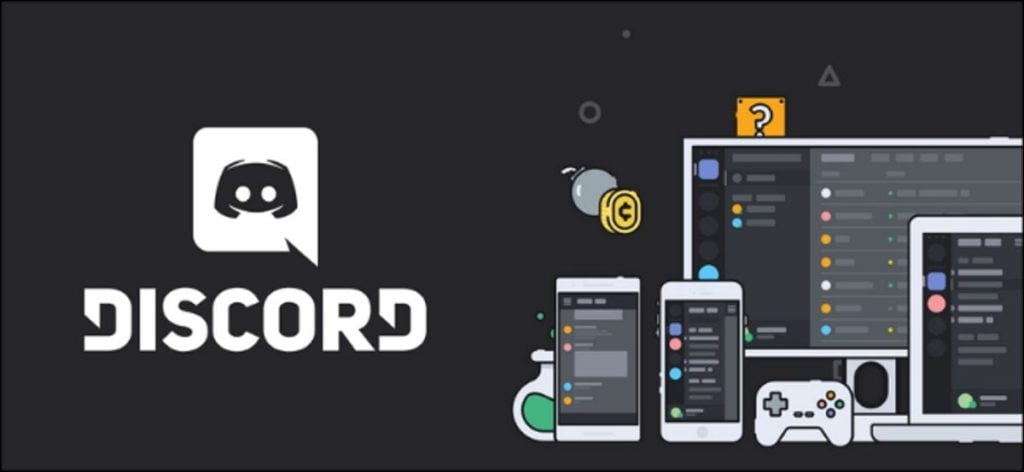Discordia
Discord es el servicio de chat de juegos más popular de Internet. A continuación, se muestran algunas formas de personalizar su cuenta para que su experiencia sea aún mejor.
Nombre de usuario y apodo del servidor
Cuando se registre por primera vez en Discord, se le pedirá que cree un nombre de usuario. Sin embargo, puede cambiar su nombre de usuario en cualquier momento después de registrarse.
Para cambiar su nombre de usuario, haga clic en el ícono de ajustes junto a su nombre y foto de perfil para acceder al menú Configuración.
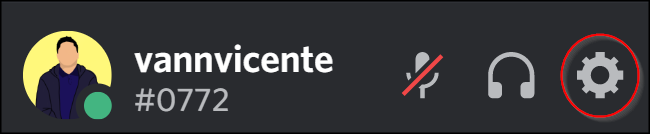
En Configuración de usuario> Mi cuenta, haga clic en «Editar» y se le pedirá que ingrese su nuevo nombre de usuario.
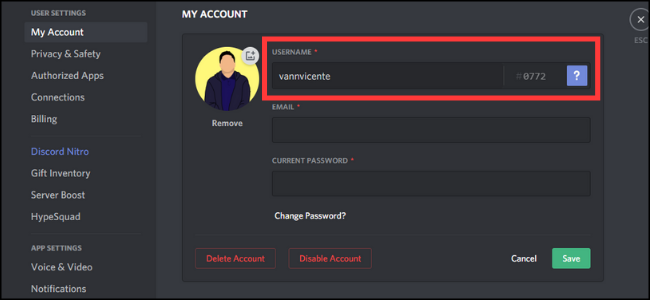
Además, puede cambiar su apodo en cada servidor del que forma parte. Vaya a uno de los servidores a los que pertenece y haga clic en la flecha hacia abajo junto al nombre del servidor en la parte superior izquierda. Seleccione «Cambiar apodo» para configurar su nombre de visualización personalizado.
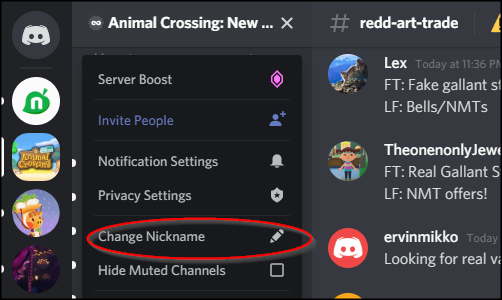
Este apodo será la forma en que los demás miembros lo verán para ese servidor en particular.
Avatares de discordia
Para configurar su avatar en Discord, vuelva a «Mi cuenta» y haga clic en el círculo con su foto de perfil actual.
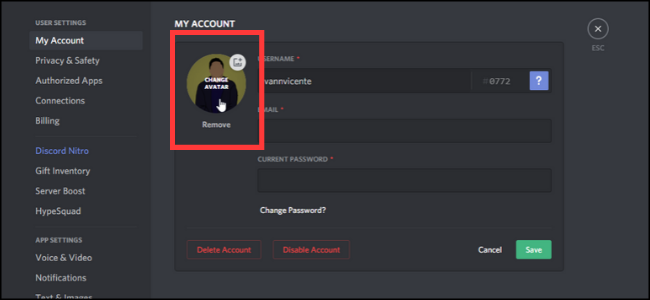
Luego se le pedirá que seleccione el archivo en su dispositivo ;. Luego, lo recortará con una vista previa para ver cómo se ve dentro del círculo. Los suscriptores de Discord Nitro pueden configurar sus avatares como GIF animados en lugar de imágenes estáticas.
Integraciones de discordia
Puede vincular varias cuentas que tiene en sitios web y servicios a su cuenta de Discord. Cada aplicación le ofrecerá integraciones únicas en su cuenta. Por ejemplo, vincular su cuenta de Steam, Xbox o Battle.net le permitirá ver el juego que está jugando actualmente cada vez que alguien mire su tarjeta de perfil.
También puede vincular sus cuentas en servicios de transmisión como Twitch y YouTube, para que la gente sepa cuándo está transmitiendo en vivo en Twitch, o su cuenta de Spotify para mostrar lo que está jugando en este momento.
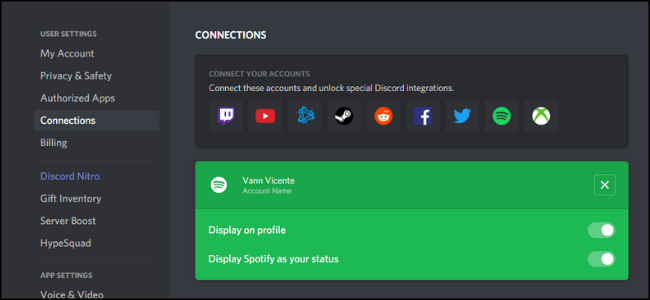
Para configurar integraciones, vaya a Configuración de usuario> Conexiones, luego haga clic en el ícono de la aplicación a la que desea conectarse. A continuación, puede personalizar cada integración de forma individual.
Etiqueta digital personalizada
Cada nombre de usuario de Discord tiene un número de cuatro dígitos al final, lo que permite que varias personas tengan el mismo nombre de usuario. Si está utilizando una cuenta gratuita, no hay forma de personalizarla.
Sin embargo, si está en Discord Nitro, simplemente vaya a la pestaña «Mi cuenta» y haga clic en «Editar». Aquí podrás definir tu etiqueta digital personalizada, siempre que no esté ya ocupada.
La interfaz de Discord
Hay algunas cosas que puede personalizar con la interfaz de usuario de Discord. Para verlos, vaya a Configuración de la aplicación> Apariencia.
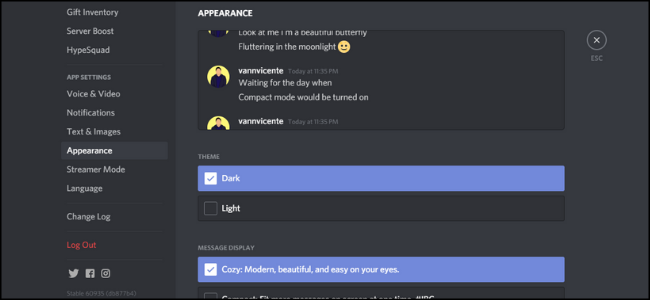
Desde aquí puede elegir entre dos temas: claro y oscuro. También puede cambiar la forma en que se muestran los mensajes. Cozy distribuye los mensajes, mientras que compact acerca todo el texto y oculta los avatares.
También tiene varias opciones de accesibilidad, como cambiar la escala del tamaño de fuente y el tamaño de los espacios entre mensajes.
Cualquier personalización que realice en la interfaz se aplicará a cualquier aplicación en la que haya iniciado sesión, ya sea móvil, de escritorio o web.
Configuración de texto e imagen
También puede personalizar la forma en que el texto y las imágenes aparecen en el chat yendo a Configuración de la aplicación> Texto e imágenes.
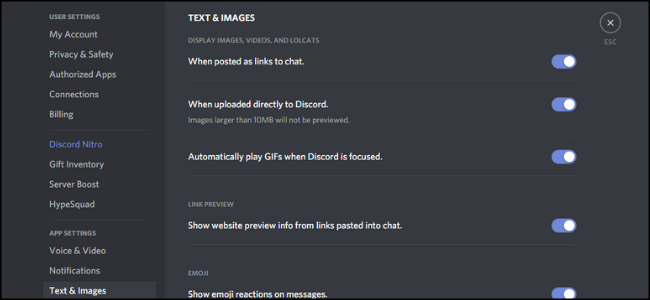
Estos son algunos de los cambios que puede realizar en la forma en que se muestran ciertos tipos de contenido:
- Muestra imágenes, videos y Lolcats: Esto le permite establecer si las imágenes y los videos se muestran o no en el flujo de mensajes.
- Vista previa del enlace: Esto le permite determinar si los enlaces en las publicaciones tendrán una vista previa del enlace correspondiente.
- Emoji: Esto le permite ver las reacciones de los emoji a los mensajes y si puede ver o no emoji animados.
Configuración general de notificaciones
De forma predeterminada, recibirás notificaciones en todos los servidores a los que perteneces cuando estés en un dispositivo móvil. Sin embargo, las notificaciones de escritorio están deshabilitadas.
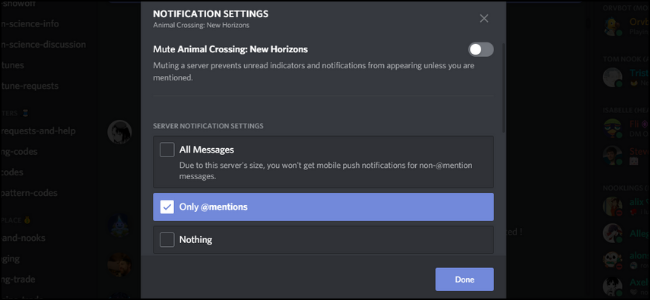
En Configuración de la aplicación> Notificaciones, podrá activar las notificaciones de escritorio y desactivar las notificaciones móviles mientras está en su computadora. También tiene la opción de desactivar todos los efectos de sonido en Discord, como los de los mensajes nuevos, los miembros nuevos en el chat de voz y más.
Configuración de notificaciones del servidor
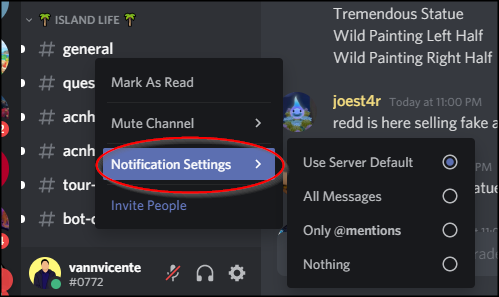
Cada servidor tiene su propia configuración de notificación. Navegue hasta el servidor deseado y haga clic en la flecha junto al nombre del servidor. Desde allí, vaya a la configuración de notificaciones.
Hay tres opciones para la configuración de notificaciones:
- Todos los mensajes: Recibirá una notificación cada vez que se envíe un mensaje nuevo al servidor. Esto es ideal para pequeños servidores privados con solo un puñado de miembros. Esta opción no está disponible para grandes servidores públicos con miles de miembros.
- Solo @menciones: Recibirá una notificación cada vez que se envíe un mensaje que mencione directamente su nombre de usuario.
- Notar: No recibirá ninguna notificación de este servidor.
Puede desactivar temporalmente cualquier servidor haciendo clic en el botón «Silenciar».
Además, puede configurar las notificaciones por canal en un servidor. Simplemente haga clic derecho en el servidor y haga clic en «Configuración de notificación». Si desea seguir un canal en particular, simplemente seleccione «Todas las publicaciones».